విన్ 10 లో హిడెన్ వైర్లెస్ని ఎలా కనెక్ట్ చేయాలి
విన్ 10 లో హిడెన్ వైర్లెస్ని ఎలా కనెక్ట్ చేయవచ్చు
1- వైర్లెస్ నెట్వర్క్పై రైట్ క్లిక్ నొక్కండి, ఓపెన్ నెట్వర్క్ మరియు షేరింగ్ సెంటర్ని ఎంచుకోండి
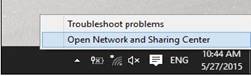
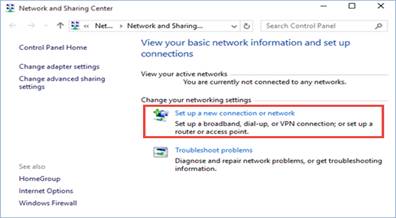
2- ఇన్సైడ్ నెట్వర్క్ మరియు భాగస్వామ్య కేంద్రం, కొత్త కనెక్షన్ లేదా నెట్వర్క్ను సెటప్ చేయండి దానిపై క్లిక్ చేయండి
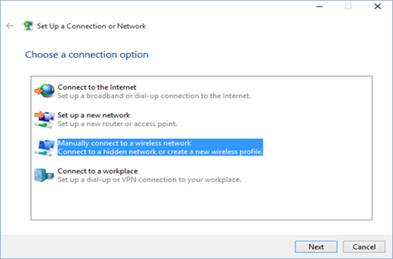
3- ఎంచుకోండి "వైర్లెస్ నెట్వర్క్కు మాన్యువల్గా కనెక్ట్ చేయండి" మరియు క్లిక్ చేయండి లేదా నొక్కండి తరువాతి
4- మీ నెట్వర్క్ కోసం భద్రతా సమాచారాన్ని తగిన ఫీల్డ్లలో ఈ క్రింది విధంగా నమోదు చేయండి:
- లో SSID ని నమోదు చేయండి నెట్వర్క్ పేరు ఫీల్డ్.
- లో భద్రతా రకం ఫీల్డ్ దాచిన వైర్లెస్ నెట్వర్క్ ఉపయోగించే భద్రతా రకాన్ని ఎంచుకోండి.
- లో భద్రతా కీ ఫీల్డ్, వైర్లెస్ నెట్వర్క్ ఉపయోగించే పాస్వర్డ్ని నమోదు చేయండి.
- మీరు టైప్ చేసిన పాస్వర్డ్ను ఇతరులు చూడకూడదనుకుంటే, ఆ బాక్స్ను చెక్ చేయండి "అక్షరాలను దాచు".
- ఈ నెట్వర్క్కి ఆటోమేటిక్గా కనెక్ట్ అవ్వడానికి, చెప్పే బాక్స్ని చెక్ చేయండి "ఈ కనెక్షన్ను ఆటోమేటిక్గా ప్రారంభించండి".
- మీరు చెప్పే పెట్టెను కూడా తనిఖీ చేయాలి "నెట్వర్క్ ప్రసారం చేయకపోయినా కనెక్ట్ చేయండి".

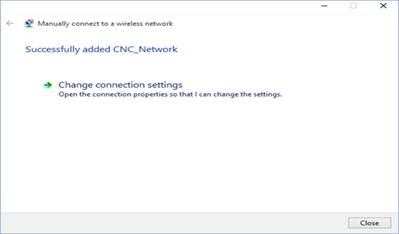
5- Windows 10 విజయవంతంగా వైర్లెస్ నెట్వర్క్ను జోడించిందని మీకు తెలియజేస్తుంది. నొక్కండి క్లోజ్ మరియు మీరు పూర్తి చేసారు
విండోస్ 10 లో డెస్క్టాప్ చిహ్నాలను ఎలా చూపించాలి
గ్రేడ్లు








